摘要:大家平常有没有遇到过这种情况:拍了视频想要分享给好友,却显示视频文件过大无法发送 。这个时候有些朋友可能已经想到了,对视频进行压缩处理就可以啦 。那么有没有什么方法可以压缩视频呢?下面分享4个压缩方法,希望能帮到大家 。方法一:通过更改视频格式进行压缩视频的大小其中一个影响因素就是视频格式 。同一个视频,使大家平常有没有遇到过这种情况:拍了视频想要分享给好友,却显示视频文件过大无法发送 。这个时候有些朋友可能已经想到了,对视频进行压缩处理就可以啦 。那么有没有什么方法可以压缩视频呢?下面分享4个压缩方法 , 希望能帮到大家 。
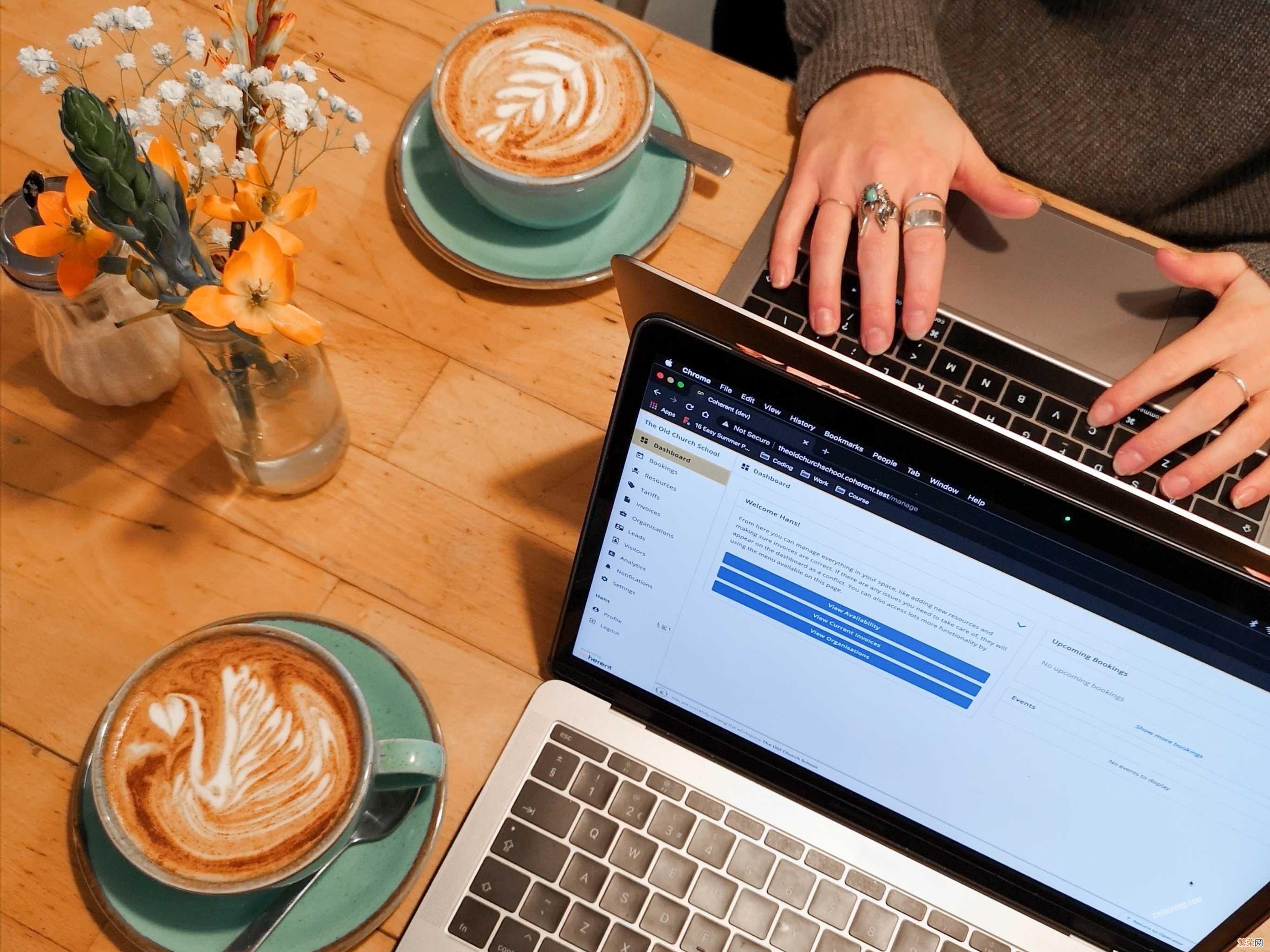
文章插图
文章插图
方法一:通过更改视频格式进行压缩视频的大小其中一个影响因素就是视频格式 。同一个视频 , 使用AVI格式比使用MP4格式大,所以我们可以通过修改文件的拓展名来改变视频格式,达到压缩视频的目的 。这个方法适用于AVI、WMV格式的视频 , 如果是MP4的格式,可以试试其他的压缩方法 。
【视频文件4个压缩方法 超过5g大视频文件怎么传送】【操作步骤】
光标移动到视频上,单击鼠标右键 , 打开【属性】,在【常规】页面,在文本框里将视频的拓展名改为“.mp4”,按下【enter】键会询问是否更改文件拓展名,选择【是】,然后点击【确定】即可 。
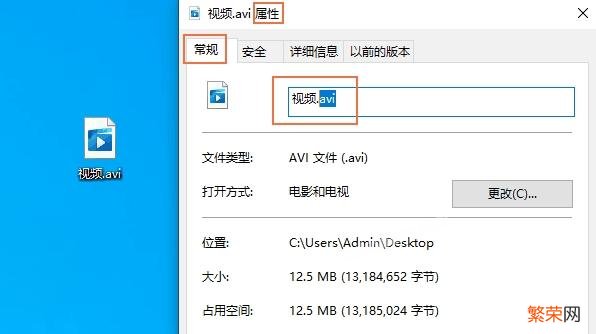
文章插图
文章插图
方法二:通过PR进行压缩经常剪视频的朋友应该大部分用过PR吧 , 它除了可以剪辑视频,在导出的时候还可以通过调整视频的比特率来压缩视频 。
【操作步骤】
打开软件 , 导入要压缩的视频,在【导出设置】里修改【导出格式】为“H.264”,接下来点击【视频】,调整【比特率设置】的参数,比特率越高,视频越大 , 但是相对应的,清晰度也会越高 。

文章插图
文章插图
方法三:借助全能PDF转换助手这是一款多功能的PDF压缩软件,它除了可以对PDF进行格式转换、编辑等操作,还拥有压缩工具,可以对图片、Word、音频、视频等进行压缩,而且支持批量操作 , 可以添加多个视频文件同时压缩 。
【操作步骤】
打开软件,选择【压缩工具】点击【视频压缩】,然后导入视频文件 。接下来可以选择【压缩设置】以及【输出格式】 , 然后点击【开始压缩】,这样的操作非常简单,小白也可以上手 。
如果你想要通过调整视频参数进行压缩,可以对缩放率、视频帧率、视频比特率等参数进行调整哦 。
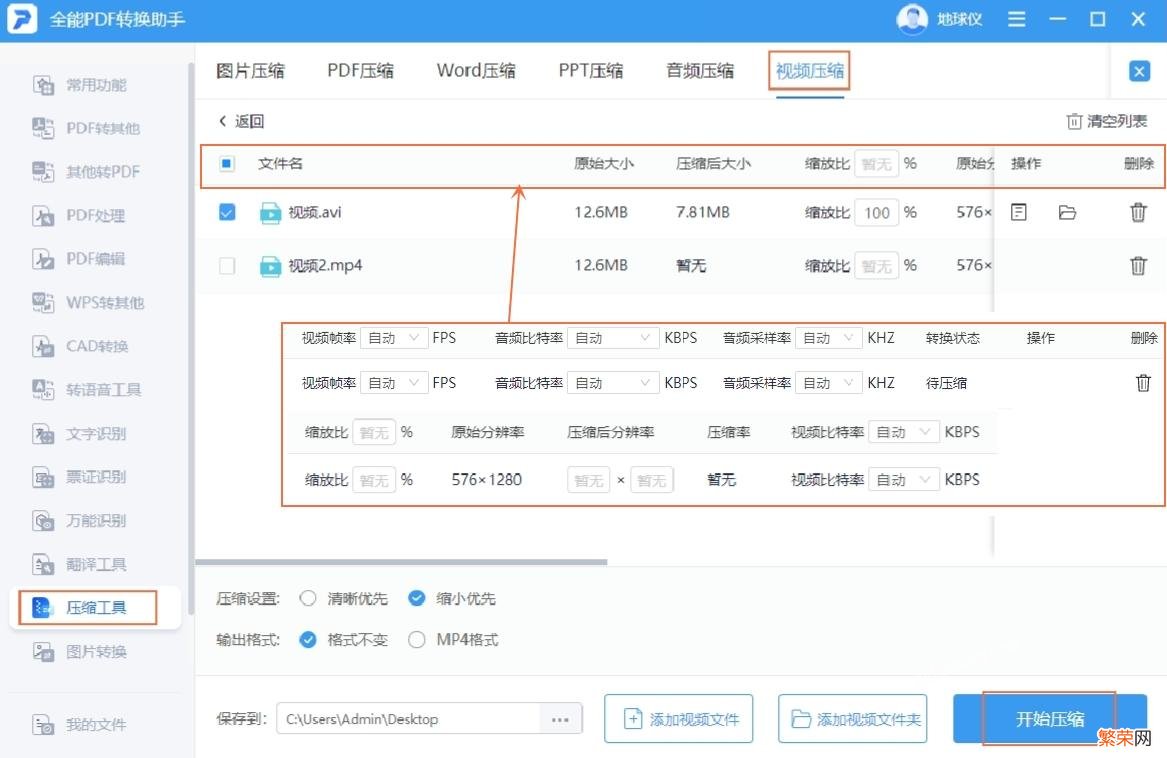
文章插图
文章插图
方法四:借助PowerPoint进行视频压缩大家平常有没有用过这个方法,office的PPT可以对视频进行压缩哦 。
【操作步骤】
新建一个演示文稿,点击【插入】,选择【视频】,点击【PC上的视频】 , 然后选择要压缩的视频,接下来点击【文件】 , 选择【压缩媒体】,点击【演示文稿质量】 , 等待压缩完成,点击【关闭】 , 选中视频然后【另存为】就可以保存了 。
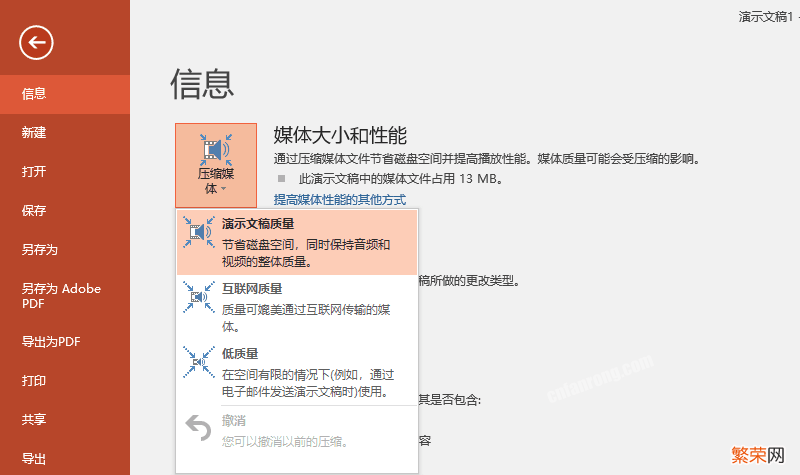
文章插图
文章插图
以上就是今天关于视频压缩方法的介绍啦,操作不难哒 , 希望这4个压缩方法可以帮到你们 。
- 手机内容转移U盘5种方法 手机文件如何直接移到u盘上
- 电脑哪些文件可以闭眼删 怎么判断c盘哪些文件该删
- 如何给文件夹设置密码不让别人看「电脑怎么给文件夹加密」
- itunes备份文件在哪win10【itunes更改路径图文教程】
- 情感博主的吸金术:6个月变现超200万,4个月圈粉1200万
- 怎么清除c盘不必要的垃圾 电脑c盘哪些文件可以删除
- 泥鳅食用之前如何处理视频 泥鳅食用之前如何处理
- 带壳生蚝的保存方法 带壳生蚝的保存方法视频
- 电脑中怎么查看隐藏文件 隐藏文件夹怎么显示
- 抖音直播带货——短视频才是未来
